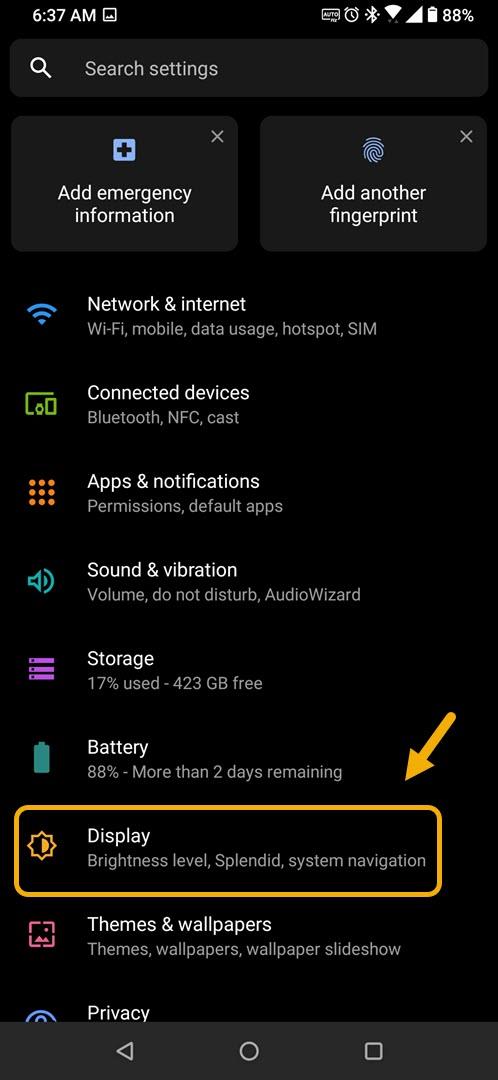Voit säätää ROG Phone 3 -näytön aikakatkaisua niin, että näyttö sammuu haluamallasi aikavälillä. Voit säätää näytön kirkkautta manuaalisesti. Tämä voidaan tehdä helposti puhelimesi näytön asetusosassa.
Asus ROG Phone 3 on huippuluokan Android-älypuhelin, joka on tarkoitettu mobiilipelaajille. Se on pelipuhelin, joka on pakattu vakavaan laitteistoon, joka voi saada kaikki pelit sujumaan. Tämän mallin ytimessä on Snapdragon 865+ -siru, joka yhdistettynä 16 Gt RAM-muistiin, 512 Gt tallennustilaa, 144 MHz: n virkistystaajuus AMOLED -näyttöön ja 6000 mAh: n akkuun antaa sinulle parhaan mahdollisen pelikokemuksen.
Asus ROG -puhelimen näytön aikakatkaisun säätäminen
Oletko koskaan kokenut puhelimesi näytön sammuvan nopeasti? Tämä voi joskus olla ärsyttävää, koska joudut avaamaan puhelimen lukituksen uudelleen herättääksesi sen lepotilasta. Voit itse säätää laitteen näytön aikakatkaisua puhelimen näyttöasetuksista. Voit myös säätää näytön kirkkautta manuaalisesti, jos haluat sen kirkkaamman tai himmeämmän. Näin voit tehdä sen.
Säädä ROG Phone 3: n näytön aikakatkaisua
Voit säätää puhelimen näytön aikakatkaisua ja kirkkautta noudattamalla näitä ohjeita.
Tarvittava aika: 2 minuuttia.
Aseta näytön aikakatkaisu
- Napauta Asetukset.
Voit tehdä tämän pyyhkäisemällä ylös aloitusnäytöltä ja napauttamalla sitten Asetukset-kuvaketta.

- Napauta Näyttö.
Tämän avulla voit käyttää puhelimen näyttöön liittyviä asetuksia.

- Napauta lepotilaa.
Tämän avulla voit muuttaa käyttämättömyyden aikaa ennen kuin näyttö sammuu.

- Napauta haluamaasi näytön aikakatkaisua.
Tämä sammuttaa näytön, kun puhelin ei ole toiminnassa valitun ajan.

Säädä ROG-puhelimesi näytön kirkkautta
Voit säätää näytön kirkkautta manuaalisesti seuraavasti.
- Napauta Asetukset.
- Napauta Näyttö.
- Napauta Kirkkaustaso.
- Vedä liukusäädintä vasemmalle (himmentää näyttöä) tai oikealle (kirkasta näyttöä).
Suoritettuasi yllä luetellut vaiheet voit säätää ROG Phone 3 -näytön aikakatkaisua.
Vieraile androidhow Youtube -kanavallamme saadaksesi lisää vianmääritysvideoita.